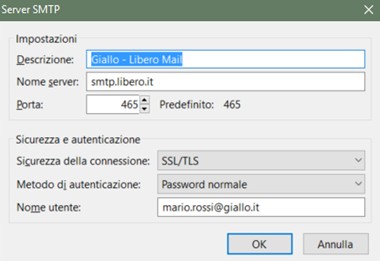Configurazione Mozilla Thunderbird per Libero Mail
Per verificare la configurazione di Libero Mail su Mozilla Thunderbird segui queste indicazioni. Nelle immagini abbiamo utilizzato l’indirizzo mario.rossi@giallo.it solo come esempio: dovrai sostituirlo col tuo indirizzo di posta. Il tutorial è valido per i domini @libero.it, @inwind.it, @iol.it, @giallo.it, @blu.it
1. Nel riquadro a sinistra seleziona l’account che vuoi modificare, quindi al centro sotto la voce Account, seleziona Visualizza impostazioni per questo account
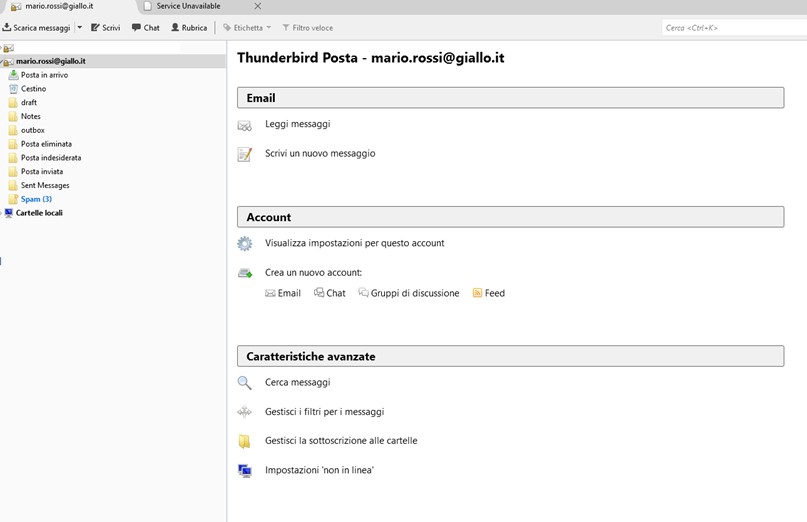
2.a Clicca a sinistra Impostazioni server, poi nella pagina Impostazioni server, se hai impostato IMAP inserisci esattamente i valori indicati di seguito (ovviamente inserendo il tuo nome utente) e clicca su OK
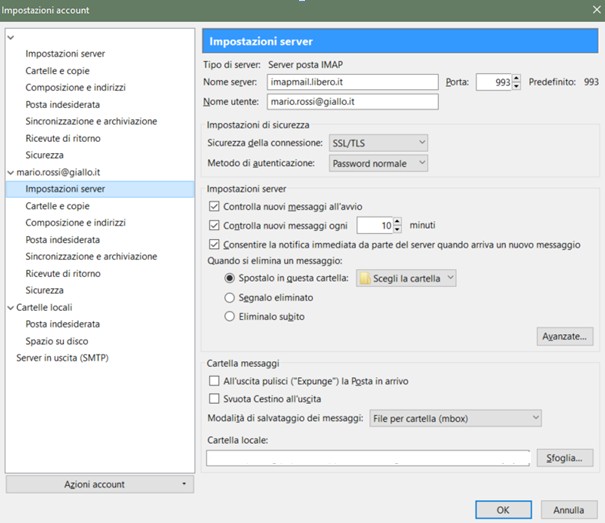
2.b Clicca a sinistra Impostazioni server, poi nella pagina Impostazioni server, se hai impostato POP inserisci i valori indicati di seguito (ovviamente inserendo il tuo nome utente) e clicca su OK
NOTA: tieni sempre presente che utilizzando POP3 i messaggi potrebbero essere scaricati sul PC e non rimanere sul server. Sotto la voce “Recapito” quindi decidi tu se lasciare una copia dei messaggi sul server e per quanto tempo
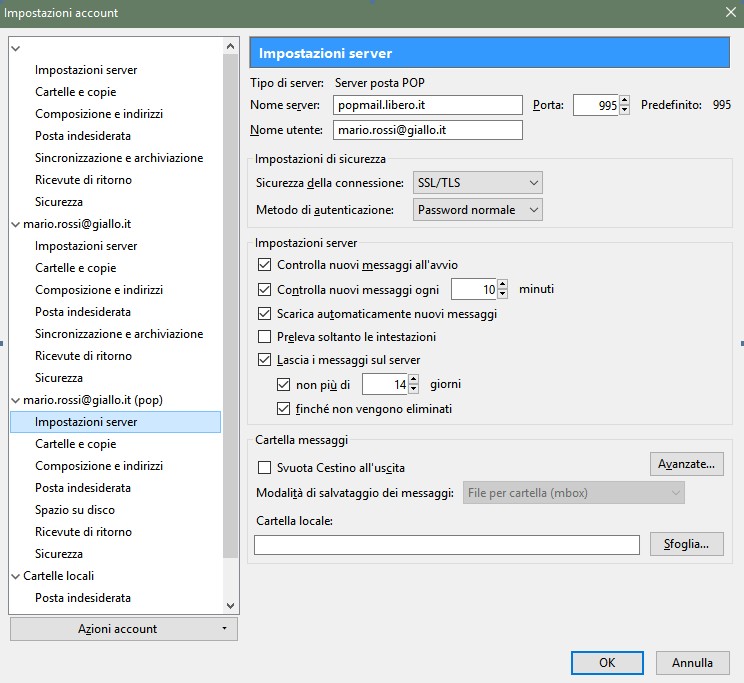
3. Clicca a sinistra Server in uscita (SMTP), poi seleziona il tuo account di posta desiderato e clicca su Modifica…

4. Inserisci esattamente i valori indicati di seguito e clicca su OK, il tuo account è stato configurato correttamente.